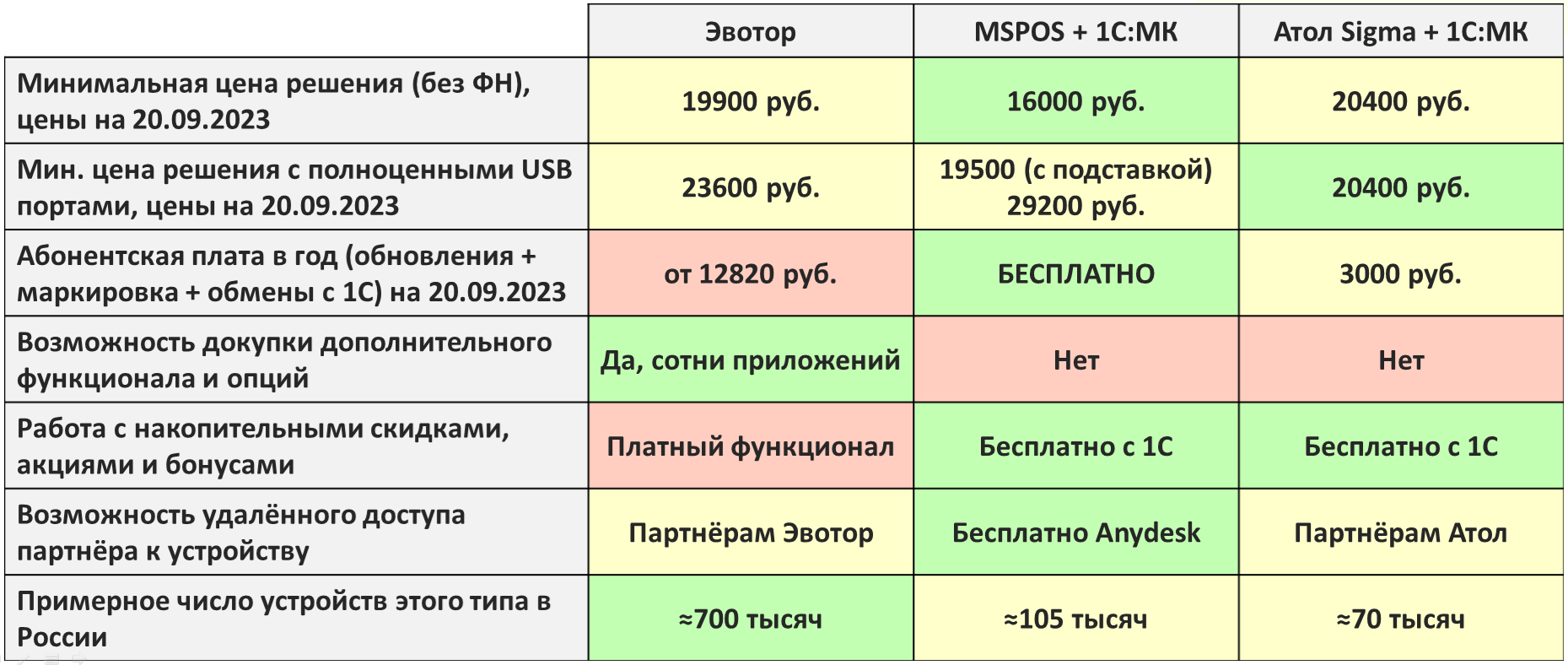- 1С:Касса
- 1С:Мобильная касса
ЧаВо по 1С-Просто

1. Я купил программу 1С:Касса, зачем мне ещё и онлайн-касса? Разве я не могу выбивать электронные чеки?
По закону для розничной торговли практически всегда нужна онлайн-касса, фискальный накопитель и заключенный договор с ОФД (оператором фискальных данных). В некоторых случаях (для курьерской доставки или разносной торговли например) онлайн-касса может стоять где-нибудь в офисе, магазине или дата-центре, но даже в этом случае и касса, и фискальный накопитель, и договор с ОФД всё равно должны быть. Ну а программа 1С:Касса всегда работает на компьютере, а значит – стационарно, и удаленная фискализация для нее неприменима. Так что онлайн-кассу придется все-таки приобрести. А вот уже чеки ваших курьеров например вы сможете печатать на онлайн-кассе в вашем магазине, если она подключена к облачному приложению 1С:Касса.
2. Какое оборудование можно подключить к 1С:Кассе?
Помимо удаленно расположенных рабочих мест на базе 1С:Мобильная касса, 1С:РМК*, Эвоторов, касс Штрих МПЕЙ, с которыми 1С:Касса обменивается данными при синхронизациях, непосредственно к компьютеру на котором установлена 1С:Касса можно подключить:
- Совместимые онлайн-кассы (список совместимых моделей).
- Прикассовые весы (список совместимых моделей).
- Весы с печатью этикеток (список совместимых моделей).
- Банковские терминалы (список совместимых моделей).
- Дисплеи покупателя (список совместимых моделей).
- Сканеры штрихкодов (практически любая модель, в настройках которой можно выставить правильную передачу нечитаемых символов, которые используются в кодах маркировки товаров)
- POS-клавиатуры (на все используемые кассирами основные функции можно назначить комбинации горячих клавиш или клавиши программируемых клавиатур).
3. Сколько онлайн-касс можно подключить к программе 1С:Касса?
В облачной программе 1С:Касса в стоимость любого тарифа уже входит подключение одной онлайн-кассы или внешнего рабочего места кассира или курьера. Для подключения второй, третьей и так далее кассы на каждую потребуется приобретение тарифа «Дополнительная касса». Общее число подключаемых таким образом касс или курьеров теоретически не ограничено, но мы рекомендуем не более 50.
К локальной программе 1С:Касса для ПК можно подключить до 10 касс, в том числе одну-единственную онлайн кассу, которая будет работать со встроенным рабочим местом кассира, а также дополнительно до 9 внешних рабочих мест кассира или курьера на базе 1С:Мобильная касса, 1С:РМК* или Эвотор**.
* При подключении 1С:РМК к 1С:Кассе в 1С:РМК не будет работать встроенная в 1С:Кассу простая система лояльности. Рекомендуем подключать к 1С:Кассе программы 1С:Мобильная касса и 1С:Касса в "полуавтономном режиме" в качестве дополнительных (работающих в том числе в офлайне) внешних рабочих мест кассира.
** Для работы с Эвотор в магазине приложений Эвотор нужно будет приобрести приложение, позволяющее обмениваться данными с 1С, а также, возможно, приложения для работы с маркировкой и т.д.
4. Что значит цвет заголовка окна 1С:Касса?
Иногда на одном компьютере одновременно работает и локальная 1С:Касса, и тонкий клиент, и она же в браузере. Все они имеют разный цвет заголовка окна:

Желтый – облачная 1С:Касса в интернет-браузере

Серо-зеленый – 1С:Касса для ПК

Зеленовато-голубой – 1С:Касса для ПК, подключенная в полуавтономном режиме к другой товароучётной программе (в т.ч. к 1С:Кассе в облаке)

Фиолетовый – тонкий клиент облачного приложения 1С:Касса

Красный – 1С:Касса работает в 64-битном режиме или в «толстом» клиенте. Категорически не рекомендуем так ее использовать
5. Почему в браузере не подключается онлайн-касса и некорректно работает сканер штрихкодов?
Оборудование не может быть подключено к браузеру. Даже сканер в браузере в режиме клавиатурного ввода может работать некорректно (из-за нечитаемых символов, которые иногда попадаются в кодах маркировки товаров). Поэтому для корректной работы с оборудованием нужно бесплатно скачать и запустить так называемый тонкий клиент, и всё оборудование подключать к нему.
6. У меня не работает онлайн-касса – почему и что делать?
Причин может быть несколько. Вот основные:
- Проверьте, что ваш кассовый аппарат (онлайн-касса) находится в списке совместимого оборудования.
- Прошивка (встроенная в аппарат программа) вашей онлайн-кассы не поддерживается или не соответствует версии используемого вами драйвера. Для обновления прошивки обращайтесь к производителю онлайн-кассы. Для обновления драйвера следуйте этой видеоинструкции.
- Неверные настройки онлайн-кассы. В настройках (это чаще всего забывают) нужно, например, указать, что касса используется для продажи маркированных товаров, а также правильно указать адреса и порты серверов ОИСМ и АС ОКП. Рекомендуем обратиться к специалисту по онлайн-кассам.
- Вы используете 64-битную платформу (приложения или тонкого клиента). Но большинство драйверов работают только на 32-битной платформе. Посмотрите видеоинструкцию.
- Бывает и так, что на вашем компьютере параллельно работает другая программа, которая заняла вашу онлайн-кассу. Это может быть как другая программа 1С, так и, например, какая-нибудь утилита от производителя кассы. Закройте все лишние программы и попробуйте снова.
7. «Светофор» на начальной странице горит красным или желтым, сообщает, что версия драйвера не соответствует версии интеграционного компонента.
Производители постоянно обновляют прошивки и версии драйверов своих онлайн-касс. Светофор загорится желтым, если версия драйвера кассового аппарата незначительно отличается от версии драйвера, содержащегося в программе. Это может быть неважно, но могут быть и ошибки. Так что лучше все-таки обновить драйвер по инструкции. Ну а если светофор загорелся красным, значит различия в версиях уже существенные, и обновиться нужно обязательно.
8. Как подключить тестовую кассу?
В 1С:Касса предусмотрен режим, при котором можно изучить возможности программы даже без подключения к ней онлайн-кассы. Чеки при этом будут пробиваться «понарошку», так что для реальной работы этот режим не подходит, а вот для обучения – вполне. Смотрите видеоинструкцию по подключению, только очень внимательно. После использования тестовой кассы не забудьте удалить её и все пробитые с её помощью чеки согласно видеоинструкции.
9. Почему не подключается тестовая касса?
Потому что вы, скорее всего, невнимательно посмотрели видеоинструкцию по подключению. Обратите особое внимание, что программу нужно запускать в 32-битном режиме и обязательно с правами администратора, именно так, как показано в видеоролике.
10. У меня есть старый кассовый аппарат Меркурий с кнопочками, как подключить его к 1С:Касса?
Никак. Несмотря на все наши просьбы, производитель этих касс (Меркурий-185, 115) так и не выпустил обновленный драйвер, позволяющий работать с современными версиями программ 1С. Видимо, ему это невыгодно. Долгое время умельцы придумывали какие-то хитрые способы подключения, но по мере выхода новых версий программ 1С, эти способы перестают работать. Надежды на то, что производитель обновит драйвер уже не осталось, так что кассу вам придётся заменить.
11. Но ведь мой нежно любимый Меркурий с кнопочками прослужил мне верой и правдой долгие годы, как его теперь использовать?
Поставьте его на каминную полку в качестве украшения, если он вам так дорог.
12. Можно ли в 1С:Касса сделать так, чтобы несколько кассиров одновременно печатали чеки на одном кассовом аппарате?
Нет, в 1С:Кассе такой функционал не предусмотрен. Но можно использовать внешнее рабочее место на базе 1С:Мобильная касса и печатать с нее чеки на кассовом аппарате, подключенном к облачной 1С:Кассе.
13. Я поменял кассу на торговой точке, как мне теперь заменить её в программе?
Зайти в Настройки – Рабочие места, открыть старую кассу, нажать кнопку «Отключить». А потом подключить новую, проследив за тем, чтобы указанный заводской номер кассового аппарата также был другим.
14. Как удалить что-то в 1С:Касса?
Удаление данных (товаров, документов, чеков) – не всегда такое простое дело, как может показаться. Тут возможны три основных случая:
- Проще всего удалить товароучетные документы (накладные, списания, оприходования и т.д.). Достаточно через меню «Ещё» пометить документ на удаление. Кстати в том же меню можно включить или выключить отображение помеченных на удаление элементов. Помеченный на удаление документ не будет оказывать влияния на движение товарных остатков. Пометка удаления также будет передана при синхронизации в «старшие» конфигурации 1С. При необходимости можно навсегда удалить этот документ, для чего перейдите в Настройки - Администрирование - Удалить помеченные объекты.
- Немного сложнее с удалением товаров, услуг, торговых точек или рабочих мест кассира. Пометить их на удаление можно точно так же, однако учтите влияние этого действия на другие документы (чеки, накладные и т.д.). Дело в том, например, что если вы пометите какой-то товар на удаление, то чеки и другие документы, где этот товар фигурировал, всё равно останутся неизменными. Если же вы совсем и навсегда удалите такой товар, то вместе с ним удалятся только те документы, где этот товар фигурировал как единственный. А вот если в документе например был этот товар и вместе с ним еще какие-то другие позиции, то такой документ останется в системе. Удалить его можно, но это уже сложнее, делается через инструмент групповых обработок, и мы рекомендуем для этого обращаться к квалифицированным партнёрам Фирмы 1С. И вообще удаление товаров или рабочих мест кассира, с которыми вы успели уже провести какие-то операции – это плохая затея, не советуем. Лучше снять с таких товаров пометку «в продаже», а ненужные более рабочие места кассиров просто отключить.
- Третий случай – это когда вы хотите удалить кассовые чеки. Если такие чеки были пробиты на реальной зарегистрированной в ФНС онлайн-кассе, то лучше вообще их не трогать. Иначе ваши данные необратимо разойдутся с данными налоговой. Особняком стоят чеки, пробитые с использованием тестовой кассы. Их удалять не только можно, но и нужно, когда вы закончили процесс настройки и знакомства с программой и приступаете к ее реальному использованию. Для этого зайдите в свойства тестовой кассы и нажмите там кнопку «удалить чеки» - все они пометятся на удаление. После этого рекомендуем удалить их навсегда, для чего перейдите в Настройки - Администрирование - Удалить помеченные объекты.
15. Может ли 1С:Касса работать на компьютерах c MAC OS?
Программа работать будет, но вы не сможете подключить к ней онлайн-кассы и иное торговое оборудование, так как в настоящее время в 1С:Кассе не поддержаны необходимые драйверы для операционной системы MAC OS.
16. Что такое «патчи» и зачем они нужны?
Патчи – это программные заплатки, которые выпускаются командой разработки для быстрого устранения выявленных ошибок в приложении. В облачную версию 1С:Кассы все патчи устанавливаются автоматически. А вот в локальной версии 1C:Касса для ПК установка патчей зависит от пользователя. Мы настоятельно рекомендуем, чтобы пользователь соглашался со всеми предложениями программы по установке патчей, иначе мы не можем гарантировать её работоспособность. Вот видеоинструкция по ручной установке патчей.
17. Можно ли использовать расширения для 1С:Касса?
Расширения для программы 1С – это возможность добавления к ней дополнительного функционала и возможностей, не предусмотренного в самой программе. Для облачной и для локальной версии 1С:Кассы установка расширений запрещена. В том числе это сделано потому, что мы осуществляем прямую техническую поддержку конечных пользователей в telegram. Если бы была возможна установка расширений, такая поддержка стала бы невозможной, так как мы не знали бы, какие расширения применил пользователь и как они сказались на работе программы. По той же причине запрещена и доработка программы. Так что если вам не хватает функционала программы 1С:Касса – то вам стоит рассмотреть возможность использования других решений 1С – 1С:Розница, 1С:УНФ или других.
18. А куда обращаться с вопросами?
Если видеоинструкций (список) на Rutube или Youtube вам не достаточно, вы можете задать ваш вопрос в нашем телеграм канале help1Cprosto, или написать нам на почту prosto@1c.ru.

1. Могу ли я использовать 1С:Кассу как решение для автоматизации магазина или небольшой торговой сети?
Да, вполне. 1С:Касса создана как самое простое решение для автоматизации розничной торговли. Она позволяет вести учёт товарных остатков в целом по компании или в разрезе ваших торговых точек, управлять ценами, использовать встроенное удобное рабочее место кассира и подключать самые разнообразные внешние дополнительные рабочие места кассиров, принимать по ЭДО маркированные товары и продавать их, работать с алкоголем (ЕГАИС), принимать и обрабатывать заказы и отправлять их на телефоны курьеров с 1С:Мобильная касса, обмениваться данными с интернет-магазинами на базе 1С-UMI и 1С-Битрикс, использовать персональные и накопительные скидки.
2. Чего не умеет 1С:Касса?
Во-первых, это товароучётная программа, и учёт денежных средств в ней самый примитивный. Для полноценного учёта финансов, расчета прибыли и налогов потребуется настроить бесплатный обмен данными с программой, которая это умеет. Это может быть 1С:УНФ, 1С:Бухгалтерия или, самый простой вариант, – 1С:БизнесСтарт по видеоинструкции. Кроме того, стремясь сделать 1С:Кассу самой простой в настройке и использовании, мы пошли на ряд упрощений:
- В 1С:Кассе можно вести учёт только по одному ИНН. Если у вас несколько юридических лиц или ИП, вам потребуется несколько программ 1С:Касса или же вам придётся использовать программы посложнее: 1С:Розницу, 1С:УНФ, 1С:УТ.
- В 1С:Кассе во всех магазинах всегда одинаковая номенклатура товаров с одинаковыми ценами. Впрочем, в свойствах торговой точки (магазина) можно указать, будут ли в этом магазине применяться цены по акции. Таким образом, можно все-таки сделать два типа торговых точек – в одних будут действовать цены по акции, а в других – обычные цены.
- В 1С:Кассе не поддерживаются агентские продажи, комиссионная торговля, продажа в кредит. Прием и зачет авансовых платежей реализован в самом простом виде, а работа по предоплате возможна только для заказов из интернет-магазинов.
- В 1С:Кассе не поддерживаются маркированные лекарственные средства, ювелирные изделия и отпускаемые по рецептам ветеринарные препараты - это возможно только в специализированных продуктах 1С.
3. Можно ли в 1С:Кассе использовать одновременно две системы налогообложения?
Да, можно (но только для ИП, по закону иначе нельзя). Для этого в свойствах организации необходимо указать используемые системы налогообложения, а в свойствах торговых точек указать, что они работают на ПСН, ведь патент чаще всего покупается именно на конкретные торговые точки. После этого в этих торговых точках все товары, у которых в свойствах не стоит галочки «не подпадает под ПСН», он будет продаваться по патентной системе налогообложения. Вот видеоинструкция. Работа с двумя системами налогообложения возможна в локальном приложении 1С:Касса и в облачной 1С:Кассе на тарифе «Расширенный».
Есть ряд технических ограничений при использовании двух СНО в одной покупке (то есть придется пробивать товары по отдельности, двумя отдельными чеками, тогда ограничения снимаются):
- Нельзя добавлять маркированные товары одновременно на разных СНО.
- Нельзя использовать комбинированную оплату.
- Нельзя использовать оплату по СБП.
Кроме того, при использовании двух СНО нельзя включить режим чеков общепита (чек на передачу товара в кредит + чек на оплату), использовать авансы, предоплаты, рассрочки и постоплаты в заказах.
4. Что лучше выбрать – облачную 1С:Кассу или локальное приложение «1С:Касса для ПК»?
Если вам нужно только одно основное рабочее место, где вы будете принимать товар и вести его учёт, то вам лучше подойдёт локальное приложение 1С:Касса. При его использовании нет никакой абонентской платы (вы платите только один раз за пожизненную лицензию программы с бесплатными обновлениями), можно бесплатно подключить до 10 рабочих мест кассиров (в том числе удалённо расположенных). Кроме того, вы не зависите от Интернета – вы сможете продолжать работу даже в отсутствии связи с сетью. Но есть и недостатки: как уже сказано, основное рабочее место с возможностью полноценной работы с товароучётными документами у вас будет только одно, на том ПК, на который вы поставите программу. Кроме того, все данные хранятся только на вашем компьютере: если с ним что-то случится, вам останется надеяться на то, что вы не забыли сделать резервную копию (бэкап).
С другой стороны, облачное приложение 1С:Касса (с небольшой абонентской платой) лучше подойдет в следующих случаях:
- Если у вас небольшая торговая сеть.
- Если в программе одновременно будет работать несколько товароведов-менеджеров.
- Если вы используете курьерскую доставку и хотите удалённо печатать чеки ваших курьеров на кассовом аппарате в магазине.
- Если вы просто хотите иметь возможность удалённо зайти в свою программу с любого компьютера (из дома, находясь в отпуске и т.д.).
Но можно и совместить достоинства облачной и локальной версии 1С:Кассы, включив полуавтономный режим. В нём локальное приложение синхронизируется с облачным, что даёт возможность, с одной стороны, работать даже с нестабильным Интернетом, а с другой – организовывать сколько угодно рабочих мест для ваших сотрудников.
5. Я ранее использовал локальную 1С:Кассу для ПК, а теперь хочу перейти в облачную версию. Как перенести данные из локальной 1С:кассы в облачную?
Для начала вам необходимо обновить 1С:Кассу на локальном компьютере до последней версии. Закрыть смену. Затем в самой программе сформировать файл перехода в облако, для этого перейти: Настройки - Администрирование - Перенести приложение - (выбрать вариант для ручного перехода) - Далее - (выберите полный вариант) - Продолжить. Программа начнет формировать файл выгрузки, это может быть долго, например час, если данных много. В результате вы получите файл с данными для переноса с названием data_dump.zip, сохраните его. Теперь зайдите в личный кабинет менеджера сервиса 1CFresh. В личном кабинете нажмите кнопку Загрузить базу в сервис, в появившемся мастере выберите файл data_dump.zip, нажмите Далее. Начнется загрузка данных, её продолжительность по времени сопоставима с выгрузкой.
6. Сколько пользователей могут одновременно работать в 1С:Кассе?
Пользователей можно завести сколько угодно, а вот с их одновременной работой сложнее. В локальном приложении 1С:Касса в один момент времени может работать только один человек (не считая кассиров и курьеров на удалённых рабочих местах). В облачном приложении 1С:Касса число одновременно работающих пользователей зависит от тарифа. На бесплатном «Базовом» тарифе – только один. На тарифах «Старт» и «Стандартный» – 5. На тарифе «Расширенный» – 10. Кроме того, при подключении дополнительных внешних рабочих мест каждый купленный тариф «Дополнительная касса» добавляет ещё трёх одновременно работающих пользователей.
7. Я подключил бесплатный «Базовый» тариф. Сколько он будет действовать и что на нём можно делать?
Бесплатный «Базовый» тариф действует как минимум до 2030 года, но, скорее всего, будет действовать и дальше. Только учтите, что если вы не будете заходить в свою программу и работать в ней, то через год такого бездействия ваш 1С:Касса будет отключена, а ваши данные удалены. На «Базовом» тарифе нельзя использовать встроенное рабочее место кассира (но можно подключать внешние: первое входит в тариф, для остальных потребуется тариф «Дополнительная касса»). Кроме того, в бесплатном Базовом тарифе нельзя завести более 200 товаров или услуг, не ведётся учёт остатков, нельзя настроить обмен данными с другими программами 1С. Но например в салоне услуг, где номенклатура небольшая, бесплатным тарифом пользоваться можно вполне (кассир при этом будет пробивать чеки с помощью удалённого рабочего места на базе 1С:Мобильная касса).
8. Как 1С:Касса ведёт учёт остатков?
На тарифах «Базовый» и «Старт» учёт остатков не ведётся. На других тарифах и в локальном приложении вы можете включить учёт остатков, зайдя в Настройки – Учёт товаров и денежных средств. Доступны две опции. В простом варианте вы можете менять количество товара прямо в карточке товара. В строгом варианте учёта любые движения товаров осуществляются только на основании документов: приходных и расходных накладных, документов списания и оприходования, а также инвентаризаций. Если же вы настроите синхронизацию 1С:Кассы с другой программой, где учёт остатков более продвинутый (1С:Розница, 1С:УНФ, 1С:УТ, 1С:Бухгалтерия), то будет доступна опция справочного учёта остатков. В этом случае С:Касса по сути будет отображать вам данные, которые будет получать из «старшей» программы.
9. Почему у меня пропала кнопка «Накладные и чеки» («Товароучет»)?
Скорее всего, вы пропустили сроки оплаты вашего платного тарифа облачной 1С:Кассы, ваш тариф на какое-то время стал бесплатным Базовым, а значит и отключился учёт остатков товаров. Зайдите в Настройки - Учет товаров и денежных средств и включите ведение учета. Обратите внимание, что дату начала ведения учета нужно выбрать с той даты, которой вы хотите учитывать остатки.
10. Я хочу выгрузить номенклатуру в таблицу Excel - Что делать?
Открыть таблицу с вашими товарами. Из столбцов этой таблицы сформировать файл для загрузки. "Товары и услуги" - "Еще" - "Вывести список" - Выбрать нужные столбцы. Скопировать и перенести в Excel.
11. У меня отключился тариф, сбились остатки - Что делать?
Нужно поставить дату начала учета остатков, как была до сброса тарифа.
Затем перепровести документы за период с даты начала которого закончилось действие тарифа.
При этом имейте ввиду, что документы, которые перепроводились в период отключенного тарифа удаляли движения по остаткам. Такие документы тоже надо перепровести, чтобы восстановить движения. Найти такие документы можно вручную и с помощью журнала регистрации, либо перепровести документы за больший период, чтобы все документы попали в него наверняка.
12. У меня не происходит сопоставление товаров при загрузке через форму (Загрузка из файла) - Что делать?
Нужно проверить настройки бланка. Похоже что у Вас настроен свой собственный бланк.
"Товары и услуги" - "Еще" - "Загрузка данных из файла" - "Товары и услуги" - "Далее" - "Изменить бланк" - "Еще" - "Сбросить настройки" - "Да" - "ОК".
После этого можно настроить бланк снова и проблемы возникнуть не должно.
13. А куда обращаться с вопросами?
Если видеоинструкций (список) на Rutube или Youtube вам не достаточно, вы можете задать ваш вопрос в нашем телеграм канале help1Cprosto, или написать нам на почту prosto@1c.ru.

1. Когда стоит использовать 1С:Кассу в качестве рабочего места кассира?
Если вы используете 1С:Кассу как товароучетную программу, то покупателей вы, скорее всего, будуте обслуживать на встроенном в 1С:Кассу рабочем месте кассира или на подключаемых внешних дополнительных рабочих местах кассира (например на базе смарттерминалов с бесплатной 1С:Мобильной кассой).
Однако всё чаще пользователи применяют 1С:Кассу не только как самостоятелую товароучётную программу, а в качестве продвинутого рабочего места кассира, подключаемого к более продвинутым товароучётным решениям – 1С:Розница, 1С:УНФ и 1С:УТ. Основные сценарии таковы:
- Если на рабочем месте кассира сотруднику вообще никогда не нужно работать с товароучётными документами (приёмка товаров, работа с ЭДО и т.д.), то для работы лучше всего подойдут программы 1С:РМК (на компьютере) или 1С:Мобильная касса (на android устройствах).
- Если на рабочем месте в магазине нужна полноценная работа с номенклатурой, ЭДО и прочим, то можно прямо в магазин поставить 1С:Розницу, 1С:УНФ или 1С:УТ. Однако в этом случае возрастают требования к компьютеру (как минимум Intel Core i3) и увеличивается трудоёмкость и стоимость её настройки (распределённые информационные базы или иные решения). Кроме того, работа в сложной товароучётной системе требует более высокой квалификации пользователей (потребуется обучение), а также высока вероятность того, что ошибки персонала магазина создадут проблемы в основной учётной программе.
- Компромиссным вариантом является использование в качестве продвинутого рабочего места кассира программы 1С:Касса (чаще всего в локальной версии для ПК). При этом сотруднику магазина, помимо рабочего места кассира, доступны все основные необходимые функции – приёмка товаров (в т.ч. маркированных через ЭДО), работа с ЕГАИС, списания, оприходования, инвентаризации, просмотр остатков. Основные преимущества такого решения – простота интерфейса, низкие требования к мощности компьютера (работает даже на Intel Atom), а также то, что «справочный» режим учёта остатков в 1С:Кассе не грозит проблемами в основной товароучётной программе.
2.Какие основные ограничения есть в 1С:Кассе как в рабочем месте кассира по сравнению с 1С:РМК?
В 1С:Кассе используется то же самое встроенное рабочее место кассира, что и в других современных программах 1С. Однако есть определённые ограничения, в том числе:
- Можно работать только от одного ИНН.
- Не поддержан учёт по серийным номерам.
- Не поддержана работа с наборами товаров.
- Не поддержана работа с подарочными сертификатами.
3. Что такое «старшая» программа?
При подключении 1С:Кассы к другой товароучётной программе можно выбрать, где будет вестись учёт остатков товаров. В подавляющем большинстве случаев учёт остатков лучше вести в более продвинутой, чем 1С:Касса программе (1С:Розница, 1С:УНФ, 1С:УТ, 1С:Бухгалтерия, 1С:БизнесСтарт) (Обратите внимание, что для подключения к сервису 1С:БухОбслуживание необходимо обратиться к обслуживающему вашу организацию партнёру сети 1С:БухОбслуживание). Для этого в Настройке – Синхронизация данных нужно выбрать опцию «Основной учёт ведётся в старшей программе 1С». Если этого не сделать, то товарный учёт будет вестись параллельно в нескольких программах, и рано или поздно данные разойдутся, так как 1С:Касса поддерживает меньшее число документов и сценариев.
4. Как работает «справочный» учёт остатков в 1С:Кассе.
Даже при подключении к «старшей» программе 1С в 1С:Кассе всё равно можно просматривать остатки товаров, и исходя из них проводить товароучётные операции. Для этого существует режим «справочного учёта остатков». Он включается в "Настройках - Учёт товаров и денежных средств" и работает с 1C:Розница, 1С:УНФ, 1С:БизнесСтарт и с ПРОФ или облачными версиями 1С:Бухгалтерия (потребуется установка расширения) . В этом случае при каждой синхронизации 1С:Касса обращается к старшей программе и получает текущие остатки. До момента следующей синхронизации она хранит их и корректирует своими собственными документами (накладными, списаниями, оприходованиями, чеками). При следующем сеансе обмена 1С:Касса отправляет в старшую программу все документы, получает новые остатки товаров и начинает всё сначала. Таким образом, в 1С:Кассе становится доступной работа с остатками, без риска нарушить учёт в старшей программе 1С.
5. Можно ли в 1С:Кассе создавать новые товары, если она работает в связке со «старшей» товароучётной программой?
Создавать новые товары (даже с характеристиками) и устанавливать на них цены можно– товар передастся в «старшую» программу при следующей синхронизации. А вот редактировать уже созданный и сохраненный товар не получится, это нужно будет делать в «старшей» программе.
6. Что нельзя делать в 1С:Кассе, если она работает в связке со «старшей» товароучётной программой?
При подключении к «старшей» программе в 1С:Кассе отключаются некоторые её «родные» функции – минимальные цены, встроенные цены по акции, встроенная система персональных и накопительных скидок. Зато вместо этого можно подключить 1С:Кассу к серверу лояльности в 1С:Рознице/УНФ.
7. А как насчёт скидок и бонусов?
1С:Касса может быть подключена к опубликованному серверу лояльности в 1С:Рознице, в 1С:УНФ или в 1С:УТ. При этом в 1С:Кассе становится доступным весь функционал системы лояльности (бонусы, скидки, маркетинговые акции), за исключением работы с подарочными сертификатами (которые требуют учёта по серийным номерам, не поддержанного в 1С:Кассе). Работа с внешней системой лояльности возможна только в онлайн-режиме.
8. Что делать, если синхронизация со старшей программой не запускается или выдаёт ошибки?
Наиболее частые причины проблем с синхронизацией таковы:
А. Пользователь невнимательно посмотрел видеоинструкции (более 80% всех обращений).
Б. Настройка синхронизации данных была начата не с той стороны. Поясним правильную последовательности на примере настройки обмена данными с 1С:УНФ:
- Локальная 1С:Касса для ПК – локальная 1С:УНФ – начинается с 1С:УНФ
- Локальная 1С:Касса для ПК – облачная 1С:УНФ – начинается с 1С:Касса
- Облачная 1С:Касса – локальная 1С:УНФ – начинается с 1С:УНФ
- Облачная 1С:Касса – облачная 1С:УНФ – начинается с 1С:УНФ
В. Используется какая-то устаревшая или кастомизированная версия программы.
9. Можно ли использовать для обмена данными протокол ККМ Офлайн («1С:Офлайн оборудование»)?
Нет, нельзя. Данный протокол обмена давно снят с поддержки. Обмены осуществляются только по протоколу Enterprise Data.
10. Первичная синхронизация занимает слишком много времени.
Мы рекомендуем подключать 1С:Кассу к «старшей» программе как внешнее рабочее место кассира. В этом случае передаваться будут только самые необходимые данные и синхронизация будет быстрее. Если же по каким-то причинам вам все-таки нужно настроить подключение Кассы как товароучетной программы, то учтите, что будет передаваться большое количество данных, значительная часть которых не нужна. Мы работаем над этим, а пока вот инструкция, которая позволяет значительно сократить время синхронизации.
11. Можно ли в 1С:Кассу выгружать не всю номенклатуру, а только её часть?
В режиме подключения 1С:Кассы как внешнего рабочего места кассира (именно такой вариант подключения, иначе не сработает) в «старшей» программе создаем новый вид цен для данной торговой точки. Эти цены назначаем только для той номенклатуры, которую вам нужно выгрузить. В этом случае выгрузится только нужная вам номенклатура.
12. В 1С:Кассу не выгрузились цены.
Чаще всего это связано с тем, что документы установки цен имеют более раннюю дату, чем дата, начиная с которой проводится синхронизация. Также бывают ошибки выбора неправильного вида цен. Посмотрите видеоинструкцию.
13. Какими данными обменивается 1С:Касса с другими программами?
14. Можно ли подключить к 1С:Рознице/УНФ/УТ/БП облачную 1С:Кассу, а к ней в свою очередь подключить локальные 1С:Кассы и 1С:Мобильные кассы?
Да, можно, но есть нюансы:
Рекомендуемый вариант: Если облачная 1С:Касса подключена к 1С:Рознице/УНФ/УТ/БП как самостоятельная товароучетная программа, причем основной учет ведётся в «старшей» программе (в 1С:Кассе при этом показываются справочные остатки), то подключить к этой облачной 1С:Кассе дополнительные рабочие места кассиров на базе «1С:Мобильной кассы» и локальной «1С:Кассы для ПК» можно только в режиме внешнего РМК. То есть создавать документы и товары в них будет можно, а вот редактировать уже сохранённые – нельзя. Редактировать их придется в «старшей» программе.
Если облачная 1С:Касса подключена к 1С:Рознице/УНФ/УТ/БП как самостоятельная товароучетная программа, причем 1С:Касса сама ведет свой учёт остатков (этот режим рекомендуется только для очень опытных пользователей, так как возможны расхождения в остатках в разных программах), то в этом случае локальные программы «1С:Касса для ПК» можно подключить к ней в полуавтономном режиме. В таком режиме в локальной 1С:Кассе можно не только создавать, но и редактировать ранее сохраненные документы.
Если облачная 1С:Касса подключена к 1С:Рознице/УНФ/УТ в режиме продвинутого внешнего рабочего места кассира, то к ней уже ничего дополнительного подключить нельзя. И даже рабочее место кассира в тонком клиенте в ней можно будет завести только одно-единственное.
15. Можно ли к одной локальной 1С:Кассе для ПК подключить несколько других 1С:Касс для ПК?
Мы настоятельно рекомендуем в такой схеме в качестве центральной учетной программы все-таки использовать 1С:Кассу в облаке. Но если вдруг облако вас категорически не устраивает, то есть лайфхак. В «главной» локальной 1С:Кассе создаем новое рабочее место «1С:РМК». А в внешней дополнительной 1С:Кассе настраиваем синхронизацию как будто она подключается к «старшей» программе вроде 1С:Розницы или 1С:УНФ в режиме внешнего рабочего места кассира. Напомним также, что в локальной 1С:Кассе для ПК нельзя создать более 10 рабочих мест кассиров или курьеров.
16. Как осуществляется настройка печати этикетки на принтере этикеток как на обычном принтере?
1. Добиваемся чтобы нормально печаталась только 1 этикетка:
1.1 Выбираем самый маленький шаблон.
1.2 Указываем в шаблоне количество этикеток на листе 1 и 1.
1.3 Подбираем в шаблоне отступ от края листа до первой этикетки так, чтобы левый верхний угол этикетки печатался нормально с учетом формы этикетки (например закругленных краев) и полей страницы.
1.4 Если напечатанная этикетка не умещается на ленте, уменьшаем размер этикетки в шаблоне.
1.5 Если напечатанная этикетка слишком маленькая на ленте, увеличиваем размер этикетки в шаблоне.
2. Печать нескольких этикеток:
2.1 Не меняем количество этикеток на листе, оставляем 1 и 1.
2.2 Пробуем напечатать несколько этикеток, лучше немного, 2 - 4 штуки.
2.3 Если вторая и последующие этикетки смещаются относительно предназначенного для них места на ленте, пробуем регулировать параметр "Промежутки между этикетками - Снизу".
2.4 Флаг "Выводить линию разреза" не ставим.
17. Я не нашел Сбербанк в списке доступных на странице описания 1С:СБП. Как быть?
Клиентам Сбербанка дешевле и проще подключиться к СБП через одного из платежных агрегаторов, лучше через тех, кто поддерживает удобный кассовый QR код. Тарифы при этом стандартные (0,4 или 0,7%), а денежные средства зачисляются на ваш счет в любом банке (в том числе и в Сбербанке, если нужно). Можно подключиться и напрямую, но это уже потребует платной подписки 1С:СБП, а также выполнения довольно хитрой инструкции.
18. А куда обращаться с вопросами?
Если видеоинструкций (список) на Rutube или Youtube вам не достаточно, вы можете задать ваш вопрос в нашем телеграм канале help1Cprosto, или написать нам на почту prosto@1c.ru.

1. Можно ли торговать маркированными товарами с помощью 1С:Кассы?
Да, можно не только продавать, но и принимать, а также списывать (выводить из оборота) маркированные товары с помощью 1С:Кассы (в том числе с применением объёмно-сортового учёта). Встроенный электронный документооборот позволит осуществлять приёмку маркированных товаров. Он бесплатный, при условии, что вы передаёте с его помощью не более 5 пакетов документов в месяц. Принимать документы по ЭДО можно сколько угодно бесплатно.
2. Какими маркированными товарами можно торговать в 1С:Кассе?
Любыми, за исключением маркированных лекарственных средств, ювелирных изделий и отпускаемых по рецептам ветеринарных препаратов – для работы с ними есть другие специализированные решения. Кроме того, пока не поддержано частичное выбытие маркированных товаров, в редких случаях, когда используются натуральные дроби – например 7/12 коробки сигар.
3. Как настроить 1С:Кассу для продажи маркированных товаров?
Если нужна только продажа (а принимаете маркированный товар вы в какой-либо другой программе), то никакие особые настойки не нужны. Просто убедитесь в том, что вы используете зарегистрированный в ФНС фискальный накопитель, и что у вас корректны все настройки обмена данными с ОФД. Также не забудьте при регистрации онлайн-кассы указать, что она используется для продажи маркированных товаров.
Если помимо продажи вам потребуется также приемка и списание маркированных товаров, то вам в первую очередь нужно получить электронную подпись, настроить работу ЭДО, а также получить авторизацию в «Честном знаке».
4. Что делать, если в результате обмена с другими программами 1С товар записался в 1С:Кассу без признака маркировки?
Нужно зайти в карточку товара и поставить нужный тип маркировки вручную. Он сохранится и при последующих синхронизациях, если только из старшей программы не придёт другое значение. Если таких товаров много, можно использовать групповую обработку по видеоинструкции.
5. Проверяется ли код маркировки при продаже товара? Что делать, если при пробитии чека программа зависает или выдает сообщение о том, что код маркировки не проверен?
Подробнее про все этапы проверки маркированного товара рассказано в этом видео.
- Во-первых, программа следит за тем, чтобы в одном чеке случайно не появилось два одинаковых кода маркировки.
- Во-вторых, почти все маркированные товары теперь при добавлении в чек проходят проверку в «разрешительном режиме». Перед добавлением товара в чек программа запрашивает на серверах «Честного знака», можно ли продавать этот товар. Если связи с серверами нет, такая проверка проводится в специальном «локальном модуле», установленном на вашем ПК.
- В-третьих, при добавлении товара в чек коды маркировки проверяются в подключенной онлайн-кассе на предмет соответствия требований к формату кода (при успешной проверке в чеке появится знак [M]).
- В-четвертых, при добавлении товара в чек обязательно выполняется запрос в ГИС МТ (в «Честный знак») – там проверяется, был ли этот код маркировки выпущен законным образом (в случае положительного ответа в чеке будет стоять [M+]). К сожалению, при такой проверке честный знак не проверяет, кому принадлежит этот товар в настоящее время и не был ли он продан ранее. Кроме того, при низкой скорости интернет-соединения или при проблемах на стороне сервера честного знака ожидать результата такой проверки будет слишком долго или даже вообще не дождаться. Так что пользы от такой проверки очень мало и мы рекомендуем не включать ожидание ее результатов в настройках рабочего места кассира (Настройки - Рабочие места – выбрать нужное рабочее место – Индивидуальные настройки рабочего места кассира – снять галочку «Контролировать результат проверки маркировки»).
6. Что делать, если код маркировки не сканируется или при проверке в ГИС МТ выдает ошибку?
Во-первых, это может быть не ошибка. Если вы не отключили проверку кодов маркировки в ГИС МТ (выше мы писали про то, что она может очень сильно тормозить работу кассира), то программа, если ответ не придет за время ожидания, будет всякий раз спрашивать, согласны ли вы продать товар без такой проверки. (Настройки - Рабочие места – выбрать нужное рабочее место – Индивидуальные настройки рабочего места кассира – галочка «Контролировать результат проверки маркировки»).
Если вы уверены, что с кодом маркировки всё в порядке, а онлайн-касса всё равно выдаёт ошибку или предупреждение при проверке марки в ГИС МТ, тогда стоит убедиться в правильности настроек самой онлайн-кассы, которые вы делали при её первичной регистрации и настройке: обязательно должны быть верно указаны адреса и порты серверов ОИСМ и АС ОКП, а также должно быть указано, что онлайн-касса зарегистрирована для торговли маркированным товаром.
Ну и третья частая причина - у вас может быть неправильно настроен сканер штрихкодов. Дело в том, что в кодах маркировки часто попадаются так называемые нечитаемые символы, и от настроек сканера зависит, каким именно образом сканер будет эти символы передавать. Иногда приходится настраивать сканер с помощью служебных кодов из инструкции к сканеру. А иногда попадаются и такие экзотические модели сканеров, которые нам настроить правильно так и не удалось. Впрочем, чаще всего все работает нормально. Проверить корректность настройки сканера штрихкодов вы можете в Настройках – Подключаемое оборудование. Вот видеоинструкция по подключению настройке и тестированию сканера ШК.
7. Проверяет ли 1С:Касса, не был ли продан товар с данным кодом маркировки ранее?
Нет, не проверяет. Проверка на дубли делается только в рамках одного чека. Так что если в ОФД вдруг появится два чека с одинаковыми кодами маркировки, то причина это наверняка ошибка кассира - либо он отсканировал один товар, а отдал покупателю другой, либо неверно оформил возврат маркированного товара. Проверка по всем ранее реализованным чекам не производится и не планируется потому что:
а) чеков могут быть многие десятки тысяч;
б) часто параллельно работают несколько удаленно подключаемых рабочих мест кассира, так что пришлось бы делать некую общую базу всех чеков и тогда работать можно было бы только в онлайне, и то медленно.
8. Какой признак предмета расчета нужно подставлять для маркированного товара?
Мы сами автоматически подставим нужный признак предмета расчета (по крайней мере постараемся) на основании используемого вами формата фискальных данных и указанного типа маркировки товара.
9. Работает ли в 1С:Касса списание товаров по объёмно-сортовому учёту?
Вывод из оборота по объёмно-сортовому учёту (ОСУ) работает в 1С:Касссе для молочной продукции и упакованной воды. Приём этих групп товаров с помощью ЭДО по ОСУ также работает. Однако обратите внимание, что в 1С:Кассе не получится продать товар по ОСУ – нельзя создать и отправить УПД по ОСУ, или продать товар по ОСУ через кассовый аппарат . Эти возможности мы не поддерживали.
10. Можно ли в 1С:Касса продать товар без кода маркировки?
Нет, так сделать нельзя. Код маркировки при продаже обязателен при продаже маркированного товара.
1C:КАССА – ЕГАИС
11. Достаточно ли 1С:Кассы для торговли крепким алкоголем и пивом?
В большинстве случаев – да, вполне достаточно. При продаже 1С:Касса попросит считать алкогольную марку, если это крепкий алкоголь. При продаже пива, пивных напитков, сидров специальные алкогольные марки не используются, поэтому они продаются как обычный маркированный товар, однако в конце смены по такой продукции необходимо будет прямо в 1С:Касса создать акт списания и передать его в ЕГАИС. Кроме того, 1С:Касса позволяет создавать предусмотренные действующим законодательством документы, сопровождающие розничную торговлю алкоголем. Однако есть и небольшие ограничения. 1С:Касса не умеет создавать и отправлять Форму 7 (она нужна только для заведений общепита и торговых точек, которые действуют в местностях без доступа к Интернету), а также Форму 8 (используется в магазинах беспошлинной торговли и почему-то еще в Республике Татарстан). Для работы с формами 7 и 8 1С:Кассу необходимо будет синхронизировать с другой программой 1С, которая такие формы умеет создавать.
12. Могу ли я проводить операцию вскрытия тары в 1С:Кассе?
Да, можно, прямо из встроенного рабочего места кассира можно вызвать помощник создания актов вскрытия пивной тары.
13. Ведётся ли в 1С:Кассе своя база принятых и проданных алкогольных марок?
1С:Касса на основании продаж и документов полученных из ЕГАИС ведет свою базу алкогольных марок. Если включить строгий режим продажи крепкого алкоголя, то станет возможно проводить помарочную инвентаризацию алкогольной продукции. Также при сканировании алкогольной марки 1С:Касса будет проверять статус марки и запрещать продажу, если такая марка была когда-либо уже реализована или никогда не приходовалась.
14. У меня алкогольная лицензия оформлена на другое юрлицо. Могу ли я использовать 1С:Кассу с двумя подключенными кассовыми аппаратами на разных юрлицах?
Увы, нет. В 1С:Кассе может быть только один ИНН.
15. А куда обращаться с вопросами?
Если видеоинструкций (список) на Rutube или Youtube вам не достаточно, вы можете задать ваш вопрос в нашем телеграм канале help1Cprosto, или написать нам на почту prosto@1c.ru.
1С:Мобильная касса

1. Что такое удалённая фискализация и когда ее можно использовать?
В ряде случаев законом разрешено не печатать чек непосредственно на месте расчетов, а отправлять покупателю электронный чек на e-mail или с помощью СМС. Это возможно, например, при разносной торговле или курьерской доставке, а также в некоторых других случаях, перечисленных в 54-ФЗ. При этом кассовый аппарат всё равно необходим, но он стоит где-то в офисе или в дата-центре. Также нельзя обойтись и без фискального накопителя и договора с ОФД. Но вот курьерам становится проще – теперь для работы им достаточно смартфона с установленной 1С:Мобильной кассой.
2. У меня совсем небольшая торговая точка, могу ли я в ней обойтись без кассового аппарата?
Нет, по закону для стационарной торговли кассовый аппарат практически всегда необходим на месте расчетов.
3. С помощью чего производится удаленная фискализация?
Есть два способа. Первый – использовать сервисы удалённой фискализации. Программа 1С:Мобильная касса поддерживает работу с двумя такими сервисами – Атол Онлайн и Рарус Облачная касса. За абонентскую плату в несколько тысяч рублей в месяц эти сервисы предоставят вам доступ к установленной в дата-центре и зарегистрированной в налоговой инспекции кассе с фискальным накопителем. С одной такой кассой могут одновременно работать несколько курьеров.
Второй способ – удалённо печатать чеки прямо на кассовом аппарате в вашем магазине, если он подключен к облачной версии программы 1С:Касса. Абонентской платы за такую услугу нет, но зато понадобится платный тариф «1С:Кассы» для подключения к ней кассового аппарата – от 200 до 600 рублей в месяц, а также будет плата за подключение программ 1С:Мобильная касса к облачной 1С:Кассе – 200 рублей в месяц за каждое рабочее место курьера. Так что если курьеров немного, до десяти, то выгоднее получается использовать удаленную фискализацию через 1С:Кассу. Мы даже специально сняли про это отдельное видео.
Обратите внимание, что удаленная фискализация с помощью локальной программы «1С:Касса для ПК» невозможна, обязательно нужен тонкий клиент облачной «1С:Касса».
Ну и не забудьте о том, что, какой бы вариант вы не выбрали, надежность его работы будет зависеть от качества и скорости интернет-соединения.
4. Я оформил подписку на облачную 1С:Кассу, на чем мне печатать чеки?
Вам нужно подключить к программе кассовый аппарат (онлайн-кассу). Без него никак нельзя. Совсем никак.
5. А зачем нужен тариф «Дополнительная касса», ведь касса-то у меня одна?
Подключаемые к облачной 1С:Кассе удаленные рабочие места на базе 1С:Мобильная касса также тарифицируются как кассы. Так что на каждого вашего курьера придется купить тариф «Дополнительная касса» за 200 рублей в месяц. Ну или работать через Атол Онлайн например – там на каждое подключение покупать ничего не нужно, зато сам сервис с учетом стоимости ФН обойдется более 2 тысяч рублей в месяц.
6. А можно ли удаленно печатать чеки из 1С:Мобильной кассы через 1С:Розницу, 1С:УНФ или 1С:УТ?
Нет, это умеет только облачная версия программы 1С:Касса.
7. Я печатаю чеки через Атол Онлайн, 1С:Мобильная касса выдаёт какую-то ошибку, в итоге в Атол Онлайн чек пробивается, а в 1С:Мобильной кассе этот чек висит как не пробитый. Что делать?
Это может произойти если чек очень длинный, или вы пожадничали и на целую толпу курьеров купили только одну кассу в Атол Онлайн. В итоге чеки выстраиваются в очередь, через какое-то время сервис Атол Онлайн обрывает соединение и 1С:Мобильная касса так и не получает информации о том, что чек пробит. Если такое случилось – следует сначала убедиться в личном кабинете Атол Онлайн, что чек все-таки успешно пробился, а затем в 1С:Мобильной кассе найти его и вручную пометить как пробитый. И нет, мы не планируем автоматически обрабатывать такие ошибки Атол Онлайн – это не наши ошибки, а их. При удаленной фискализации через 1С:Кассу в облаке таких ошибок нет.
8. А можно ли торговать маркированным товаром при удаленной фискализации?
Да, можно. Коды маркировки будут сначала проверены в рамках «разрешительного режима» в 1С:Мобильной кассе, а затем отправлены в удаленно расположенную онлайн-кассу, и оттуда – в «Честный знак» через оператора фискальных данных.
9. А как настроить удаленную фискализацию?
Все инструкции есть на наших Rutube и youtube каналах. Вот про 1С:Кассу. А вот про Атол Онлайн.
10. А куда обращаться с вопросами?
Если видеоинструкций (список) на Rutube или Youtube вам не достаточно, вы можете задать ваш вопрос в нашем телеграм канале help1Cprosto, или написать нам на почту prosto@1c.ru.

1. Можно ли торговать маркированными товарами с помощью 1С:Мобильной кассы?
Да, продавать маркированные товары с помощью 1С:Мобильной кассы можно. Однако обратите внимание, что для приемки маркированных товаров вам потребуется настроенный электронный документооборот и электронная цифровая подпись, так что приёмку маркированных товаров вам придётся осуществлять в другой программе или в «Честном знаке».
2. Какими маркированными товарами можно торговать в 1С:Мобильной кассе?
Любыми, за исключением маркированных лекарственных средств, ювелирных изделий и отпускаемых по рецептам ветеринарных препаратов – для работы с ними есть другие специализированные решения. Кроме того, пока не поддержано частичное выбытие маркированных товаров, в редких случаях, когда используются натуральные дроби – например 7/12 коробки сигар.
3. Что делать, если в списке видов маркировки я не нашел нужного товара?
В-первых следует обновить программу, ведь список видов маркированных товаров постоянно расширяется. Ну а если и в самом деле не нашли нужный вид маркировки – тогда смело выбирайте общий пункт «маркированный товар». Дело в том, что за редкими исключениями, вроде табачных изделий или молочной продукции, вся маркировка работает одинаково.
4. Что делать, если в результате обмена с другими программами 1С товар записался в 1С:Мобильную кассу без признака маркировки?
Нужно зайти в карточку товара и поставить нужный тип маркировки вручную. Он сохранится и при последующих синхронизациях, если только из старшей программы не придёт другое значение.
5. Проверяется ли код маркировки при продаже товара? Что делать, если при пробитии чека программа зависает или выдает сообщение о том, что код маркировки не проверен?
Подробнее про все этапы проверки маркированного товара рассказано в этом видео.
- Во-первых, программа следит за тем, чтобы в одном чеке случайно не появилось два одинаковых кода маркировки.
- Во-вторых, почти все маркированные товары теперь при добавлении в чек проходят проверку в «разрешительном режиме». Перед добавлением товара в чек программа запрашивает на серверах «Честного знака», можно ли продавать этот товар. Если связи с серверами нет, такая проверка проводится в специальном «локальном модуле», который входит в состав программы 1С:Мобильная касса.
- В-третьих, при добавлении товара в чек коды маркировки проверяются в подключенной онлайн-кассе на предмет соответствия требований к формату кода (при успешной проверке в чеке появится знак [M]).
- В-четвертых, при добавлении товара в чек обязательно выполняется запрос в ГИС МТ (в «Честный знак») – там проверяется, был ли этот код маркировки выпущен законным образом (в случае положительного ответа в чеке будет стоять [M+]). К сожалению, при такой проверке честный знак не проверяет, кому принадлежит этот товар в настоящее время и не был ли он продан ранее. Кроме того, при низкой скорости интернет-соединения или при проблемах на стороне сервера честного знака ожидать результата такой проверки будет слишком долго или даже вообще не дождаться. Так что пользы от такой проверки очень мало и мы рекомендуем не включать ее в настройках 1С:Мобильной кассы (Опции - Маркировка - Пропускать проверку). Ну а при удалённой фискализации результатов такой проверки 1С:Мобильная касса всё равно не получит. Так что пользы от такой проверки очень мало и мы рекомендуем не включать ожидание ее результатов в настройках.
6. Что делать, если код маркировки не сканируется или при проверке в ГИС МТ выдает ошибку?
Скорее всего у вас неправильно настроен сканер штрихкодов. Дело в том, что в кодах маркировки часто попадаются так называемые нечитаемые символы, и от настроек сканера зависит, каким именно образом сканер будет эти символы передавать. Иногда приходится настраивать сканер с помощью служебных кодов из инструкции к сканеру. А иногда попадаются и такие экзотические модели сканеров, которые нам настроить правильно так и не удалось. Впрочем, чаще всего все работает нормально. Проверить корректность настройки сканера штрихкодов вы можете в настройках 1С:Мобильной кассы: Оборудование - Сканер штрихкодов – Тест.
Кроме того, если вы уверены, что с кодом маркировки и со сканером всё в порядке, а онлайн-касса всё равно выдаёт ошибку при проверке марки в ГИС МТ, тогда стоит убедиться в правильности настроек самой онлайн-кассы, которые вы делали при её первичной регистрации и настройке: обязательно должны быть верно указаны адреса и порты серверов ОИСМ и АС ОКП.
7. Проверяет ли 1С:Мобильная касса, не был ли продан товар с данным кодом маркировки ранее?
Нет, не проверяет. Проверка на дубли делается только в рамках одного чека. Так что если в ОФД вдруг появится два чека с одинаковыми кодами маркировки, то причина это наверняка ошибка кассира - либо он отсканировал один товар, а отдал покупателю другой, либо неверно оформил возврат маркированного товара. Проверка по всем ранее реализованным чекам не производится и не планируется потому что:
а) чеков могут быть многие десятки тысяч;
б) часто параллельно работают несколько удаленно подключаемых рабочих мест кассира, так что пришлось бы делать некую общую базу всех чеков и тогда работать можно было бы только в онлайне, и то медленно.
8. Встроенная камера очень плохо читает коды маркировки.
Вы можете выбрать в настройках тип сканера – внешнее приложение и на выбор установить какое-то из тех, которые мы проверили. Они сканируют лучше. Но еще удобнее будет подключить недорогой беспроводной внешний сканер штрихкодов.
9. Работает ли в 1С:Мобильная касса списание и продажа товаров по объёмно-сортовому учёту?
Нет, в 1С:Мобильная касса товары продаются только со сканированием кодов маркировки. Списание маркированных товаров (кроме как через кассовые чеки) в 1С:Мобильной кассе вообще невозможно, оно требует доступа к ЭДО и ЭЦП.
10. Можно ли продать товар без кода маркировки?
Такая опция есть в настройках (оставили для случаев, когда можно было продавать остатки немаркированных товаров), однако продажа товаров без сканирования кодов маркировки является нарушением федерального закона.
11. Можно ли в 1С:Мобильной кассе торговать в розницу алкоголем, в т.ч. пивом?
Да, можно. Однако имейте в виду две особенности:
- Во-первых, для продажи крепкого алкоголя необходимо, чтобы в локальной сети был УТМ, доступный из 1С:Мобильной кассы. Для продажи пива это не обязательно.
- Во-вторых, для осуществления приёмки, заполнения алкодеклараций и других операций, помимо розничной продажи, вам все равно (даже для продажи пива) потребуется компьютер с товароучетной системой, которая настроена на работу с ЕГАИС.
12. А можно ли установить УТМ на самом устройстве с 1С:Мобильная касса, как это делается на Эвоторе?
Нет, нельзя. Команда разработки Эвотора ухитрилась заставить работать УТМ прямо на своих устройствах, за что им честь и хвала. Но 1С:Мобильная касса может работать на самых разных планшетах, смартфонах и смарттерминалах – физически почти невозможно обеспечить работоспособность УТМ и ЭЦП на всём этом зоопарке. Поэтому для продажи крепкого алкоголя нужно где-то ещё в сети развернуть УТМ и обеспечить к нему доступ из 1С:Мобильной кассы.
13. У меня алкогольная лицензия оформлена на другое юрлицо. Могу ли я использовать 1С:Мобильную кассу с двумя подключенными кассовыми аппаратами на разных юрлицах?
Увы, нет. В 1С:Мобильной кассе может быть только один ИНН. Так что для торговли от двух юрлиц одновременно вам потребуется два устройства с 1С:Мобильной кассой.
14. Могу ли я проводить операцию вскрытия тары в 1С:Мобильная касса?
В 1С:Мобильная касса можно реализовать операцию вскрытия тары, но только для слабоалкогольных напитков (пивных кег например). Вскрытие тары крепкого алкоголя не реализовано. Документ вскрытия тары передается в облачную 1С:Кассу. В другие программы, в том числе в локальную 1С:Кассу документ вскрытия тары не передаётся.
15. Ведётся ли в 1С:Мобильной кассе своя база принятых и проданных алкогольных марок?
Нет, не ведётся.
16. А куда обращаться с вопросами?
Если видеоинструкций (список) на Rutube или Youtube вам не достаточно, вы можете задать ваш вопрос в нашем телеграм канале help1Cprosto, или написать нам на почту prosto@1c.ru.

1. Что мне даст подключение 1С:Мобильной кассы к товароучётной программе 1С?
В связке с товароучётной программой 1С бесплатную программу 1С:Мобильная касса можно использовать как удобное и простое рабочее место кассира (обычно вместе со смарттерминалом MSPOS или Атол Сигма), либо как программу для курьера, установленную прямо на его смартфон.
2. С какими программами 1С синхронизируется 1С:Мобильная касса?
Синхронизация осуществляется по протоколу Enterprise Data с теми актуальными решениями 1С, которые поддерживают этот протокол:
- 1С:Касса (рекомендуемый вариант, самая полная совместимость)
- 1С:УНФ
- 1С:Розница 3.0
- 1C:Розница 2.3 (новый функционал может не работать)
- 1С:УТ (с версии 11), а также с 1С:КА, ERP и др. Работа с версиями 1С:УТ 10.х невозможна.
- 1С:Бухгалтерия, 1С:БизнесСтарт, 1С:БГУ
Синхронизация возможна с как с программами в облаке 1CFresh, так и с локальными программами (с помощью публикации веб-сервера или с помощью файлового обмена, в т.ч. через Яндекс Диск), а также с программами в сервисе ГРМ.
Синхронизация возможна с любыми версиями программ, в том числе и с самыми дешёвыми Базовыми версиями (через Яндекс Диск).
Замечание по поводу синхронизации с 1С:Бухгалтерией и программами на её основе. 1С:Бухгалтерия создавалась для финансового, бухгалтерского, налогового учёта не очень подходит для полноценного товарного учёта в розничной торговле. Мы настоятельно рекомендуем, за исключением самых-самых простых случаев, для такого учёта использовать специализированные решения – 1С:Кассу, 1С:Розницу, 1С:УНФ, 1С:УТ, и уже к ним подключать 1С:Мобильную кассу. Ну а данные для финансового, бухгалтерского и налогового учёта выгружать из них в 1С:Бухгалтерию.
Для настройки синхронизации с сервисом 1С:БухОбслуживание необходимо обратиться к обслуживающему вашу организацию партнёру сети 1С:БухОбслуживание.
3. Сколько стоит обмен данными между 1С:Мобильная касса и другими программами 1С?
Нисколько, обмен данными бесплатный, абонентской платы и платы за подключение нет. Единственное исключение – обмен с облачной версией 1С:Касса. В облачной 1С:Касса программе очень низкие тарифы (200, 400 или 600 рублей в месяц, также есть бесплатный базовый тариф), но зато оплачивается подключение рабочих мест кассиров и курьеров (тариф «Дополнительная касса» - 200 рублей в месяц за каждое рабочее место кассира или курьера, начиная со второго).
4. Сколько 1С:Мобильных касс можно подключить к программе 1С?
Теоретически – сколько угодно. Практически – зависит от мощности сервера, на котором работает программа 1С. Опять же единственное исключение - к локальной версии программы 1С:Касса для ПК можно в общей сложности подключить не более 10 рабочих мест кассиров или курьеров (платы за подключение нет).
5. Можно ли использовать для обмена данными с 1С:Мобильной кассой протокол ККМ Офлайн («1С:Офлайн оборудование»)?
Нет, нельзя. Данный протокол обмена давно снят с поддержки. Обмены осуществляются только по протоколу Enterprise Data.
6. Можно ли печатать чеки из приложения 1С:Мобильная касса на кассовом аппарате (онлайн-кассе), подключенном непосредственно к компьютеру, на котором работает товароучетная программа 1С?
Можно удаленно печатать чеки из 1С:Мобильная касса на кассовом аппарате, подключенном к облачному приложению 1С:Касса. Кроме того, для удаленной печати чеков из 1С:Мобильная касса можно использовать платные сервисы облачной фискализации «Атол Онлайн» или «Рарус Облачная касса». Если курьеров менее 10, то дешевле будет удаленно печатать через облачное приложение 1С:Касса, которое, в свою очередь, можно синхронизировать с другой товароучетной программой 1С. Другие программы 1С удалённо печатать чеки из 1С:Мобильной кассы пока не умеют.
7. Можно ли печатать чеки из товароучетной программы 1С на смарт-терминале («умной онлайн-кассе») под управлением приложения 1С:Мобильная касса?
Нет, нельзя. 1C:Мобильная касса подключается к товароучетной программе как внешнее дополнительное рабочее место кассира или курьера, а не просто как кассовый аппарат.
8. Почему не работает синхронизация с программой 1С?
По нашему опыту в 90% случаев это связано с тем, что пользователь невнимательно следовал инструкции, размещенной в нашем каталоге в разделе "Обмены". Особенно часто ошибки совершают опытные пользователи 1С и особенно партнёры 1С – они все пытаются делать как привыкли, и инструкций не смотрят. А зря.
9. При настройке обмена 1С:Мобильная касса с 1С:Управление торговлей / 1С:УНФ / 1С:Розница, опубликованной на своем сервере, в 1С:Мобильная касса возникает "Ошибка проверки доступности" – что делать?
Проверьте, что открыты доступы до публикации. Отключите файрвол или настройте исключения, проверьте, что опубликовали все веб-сервисы.
10. В 1С:Мобильную кассу выгружаются все товары, а нужен только определенный ассортимент – что делать?
В «старшей» программе создаем новый вид цен для данной торговой точки. Эти цены назначаем только для той номенклатуры, которую вам нужно выгрузить. В этом случае выгрузится только нужная вам номенклатура.
11. Не выгружаются цены в 1С:Мобильную кассу.
Скорее всего это связано с тем, что при настройке синхронизации в товароучётной программе 1С выбран неверный вид цен, или документы установки цен не помечены к выгрузке, или же они созданы ранее даты, начиная с которой производится синхронизация. Для исправления посмотрите вот эту видеоинструкцию.
12. Не выгружаются остатки товаров в 1С:Мобильную кассу.
Справочные остатки товаров в 1С:Мобильную кассу умеют выгружать только программы 1С:Касса, 1С:Розница 3.0, 1С:УНФ, 1С:Бухгалтерия и 1С:БизнесСтарт. Для выгрузки остатков из облачной и ПРОФ версии 1С:Бухгалтерия и 1С:БизнесСтарт следуйте инструкции, базовая версия 1С:Бухгалтерии выгружать справочные остатки пока не умеет. Если справочные остатки не выгрузились, значит, скорее всего, в настройках синхронизации в товароучётной программе 1С вы не поставили галочку «Выгружать остатки номенклатуры», или на выбранном вами складе отсутствуют товары.
1С:УТ справочные остатки товаров выгружать в 1С:Мобильную кассу пока не научились.
13. Не выгружаются коды (SKU) весовых или мерных товаров в 1С:Мобильную кассу.
Коды весовых товаров в 1С:Мобильную кассу умеют выгружать программы 1С:Касса, 1С:Розница 3.0, 1С:УНФ и 1С:УТ. В случае, если программа 1С не умеет выгружать признак весового товара (1С:Бухгалтерия), то для этих товаров нужный признак придется вручную выставлять в карточках товаров в 1С:Мобильной кассе.
14. Неверно выгружается признак маркированного товара.
В некоторых случаях (старые или доработанные версии программ 1С, или какие-то новые виды маркированного товара) признак маркированного товара может не выгрузиться в 1С:Мобильную кассу. В этом случае необходимо открыть товар в 1С:Мобильной кассе и выставить нужный тип маркировки вручную в свойствах товара. Выставленные вручную признаки перезапишутся при следующей синхронизации только в том случае, если они будут изменены в товароучетной программе 1С.
15. Мы добавили вторую систему налогообложения (патент, ПСН), но в 1С:Мобильной кассе она не появилась.
Если вы используете две системы налогообложения, то при первичной синхронизации они обе передадутся в 1С:Мобильную кассу только из 1С:Кассы. При синхронизации с другими программами дополнительную СНО (патент) нужно будет указать в 1С:Мобильной кассе вручную. В дальнейшем, если у вас вдруг закончится срок действия патента, или наоборот, вы его приобретёте, эти данные не передадутся из старшей программы и соответствующие изменения придётся указать в 1С:Мобильной кассе вручную, вне зависимости от того, с чем настроена синхронизация.
Также обратите внимание, что у товара есть особое свойство – по какой системе налогообложения он должен продаваться. Такое свойство сейчас в 1С:Мобильную кассу умеет передавать только 1С:Касса и 1С:Розница версии 2.3. Другие программы (1С:УНФ, 1С:Розница 3.0, 1С:УТ, 1С:БП) это свойство товара пока не передают, так что в соответствующих товарах в 1С:Мобильной кассе придётся вручную указать, подпадают ли они под ПСН или нет.
16. Как создать новый товар в 1С:Мобильной кассе, которая синхронизирована с товароучётной программой 1С?
1С:Мобильной кассе можно создать новый товар и даже назначить на него цену. Новый товар будет передан в старшую программу по обмену. А вот редактировать ранее созданный товар уже нельзя – это придется делать в старшей программе.
17. Что 1С:Мобильная касса передаёт в товароучётную программу 1С и что получает оттуда?
1C:Мобильная касса может передавать в товароучётную программу чеки продажи/возврата, отчёты о розничных продажах (ОРП), документы списания, оприходования, инвентаризации, а также новые заказы. Однако не все товароучётные программы умеют корректно их принимать и обрабатывать. Более подробная информация содержится в таблице обменов. При необходимости в настройках синхронизации в 1С:Мобильная касса следует выбрать, что именно отправлять – чеки, ОРП, или и то и другое одновременно.
18. Как повторно выгрузить из 1С:Мобильной кассы отчет по кассовой смене?
В 1C:Мобильная касса зайти в Настройки - Сервисные операции- Синхронизация - Найти нужную смену и по свайпу пометить к выгрузке еще раз. После этого статус смены изменится с «Выгружен» на «Готов к выгрузке». Выполнить синхронизацию.
19. Из каких программ 1С:Мобильная касса может получать заказы?
Из 1С:Кассы (так получится лучше всего), а также из 1С:Розницы, 1С:УНФ, 1С:УТ. При этом обратите внимание, что в полном объёме двусторонняя синхронизация статусов заказов на текущий момент возможна только с 1С:Кассой. Из 1С:УНФ, Розница 3.0, 1С:УТ реализована только передача в 1С:Мобильную кассу статусов «Закрыт» и «Отменён», также можно удалить заказ (при этом он удалится и в 1С:Мобильной кассе).
20. Можно ли использовать 1С:Мобильную кассу для курьеров в связке с 1С:Бухгалтерия?
Нет, нельзя. 1C:Бухгалтерия не поддерживает в нужном объёме функционал заказов. Для работы с заказами рекомендуем синхронизировать с 1С:Бухгалтерией программу 1С:Касса (локальную или облачную) и уже к ней подключать рабочие места курьеров на базе 1С:Мобильная касса.
21. Почему когда курьер закрывает заказ и пробивает чек, в товароучётной программе 1С этот заказ продолжает отображаться как не выполненный?
В полной мере отслеживать статус переданных в 1С:Мобильную кассу заказов умеет только программа 1С:Касса. Кроме того, 1С:Касса, 1С:УТ и 1С:Розница 3.0 умеют привязывать прибитый в 1С:Мобильной кассе чек к заказу (на основании чего также можно определить заказ как выполненный). В 1С:УТ к выполненному в 1С:Мобильной кассе заказу привязывается приходный кассовый ордер и документ реализации. Другие товароучётные программы 1С связывать заказ и пробитый в 1С:Мобильной кассе чек пока не умеют.
22. Можно ли в 1С:Мобильной кассе создать новый заказ?
Да, можно, но при синхронизации принять его сможет только программа 1С:Касса в облаке. Остальные программы 1С этого пока не умеют.
23. Можно ли в 1С:Мобильную кассу передать товары с характеристиками?
Можно, если это поддерживает ваша товароучётная программа 1С. В этом случае товар с характеристиками в 1С:Мобильной кассе превратится в несколько товаров («Брюки 48 размера», «Брюки 50 размера» и т.д.), а при обратном обмене «соберется» снова в один товар с характеристиками.
24. Можно ли с помощью 1С:Мобильной кассы осуществлять агентские продажи или комиссионную торговлю?
Предусмотрена возможность работать по агентской или комиссионной схеме. Для каждого товара, который вы продаете от лица комиссионера или принципала, вы можете указать порядок выплаты комиссионного или агентского вознаграждения включается ли оно в стоимость товара и впоследствии выплачивается вам на основании отчета, либо выделяется отдельной строкой в чеке. В последнем случае вам необходимо указать сумму вознаграждения в процентах, а также завести специальную товарную позицию в номенклатуре – «агентское вознаграждение».
При наличии обменов со «старшими» программами необходимо в 1С:Мобильной кассе вручную указать эти параметры для всех товаров, реализуемых вами по агентской или комиссионной схеме, а также убедиться, что для них указана правильная ставка НДС. Ведь для агентских и комиссионных товаров ставка НДС может отличаться от той, которую вы используете в своей обычной деятельности.
25. Как выполнить повторную выгрузку кассовых смен при синхронизации со старшей программой 1С?
Настройки - Сервисные операции - Синхронизация - Данные к выгрузке - Свайп по смене - Пометить к выгрузке.
26. Настроил обмен 1С:Мобильная касса и 1С:Бухгалтерия предприятия, но в 1С:Мобильная касса задвоилась организация - Что делать?
Чтобы организация не дублировалась, у вас должны быть заполнены одинаково наименование организации в 1С:Мобильная касса и 1С:Бухгалтерия предприятия. Откройте в 1С:Бухгалтерия предприятия карточку организации, нажмите на гиперссылку наименования организации, откроется форма истории наименования. Сверху будет поле Наименование программы, вот именно это наименование буква-в-букву должно быть введено в 1С:Мобильная касса (Настройки → Организация → Наименование), тогда дублироваться ничего не будет.
27. А куда обращаться с вопросами?
Если видеоинструкций (список) на Rutube или Youtube вам не достаточно, вы можете задать ваш вопрос в нашем телеграм канале help1Cprosto, или написать нам на почту prosto@1c.ru.

1. Я забыл пароль администратора для программы 1С:Мобильная касса, что делать?
Если ваша 1С:Мобильная касса синхронизирована с программой 1С:Касса в облаке, то сбросить пароль администратора можно из неё – вот видеоинструкция. Если синхронизации нет или она настроена с какой-либо другой программой 1С, то для сброса пароля администратора необходимо обратиться на prosto@1c.ru.
2. Можно ли в 1С:Мобильной кассе использовать одновременно две системы налогообложения (СНО)?
Да, можно (но только для ИП, по закону иначе нельзя). Только обратите внимание, что есть ряд технических ограничений при использовании двух СНО в одной покупке (то есть придется пробивать товары по отдельности, двумя отдельными чеками, тогда ограничения снимаются):
- Нельзя добавлять маркированные товары одновременно на разных СНО.
- Нельзя использовать комбинированную оплат.
- Нельзя использовать оплату по СБ.
Кроме того, при использовании двух СНО нельзя использовать режим удаленной фискализации, включить режим чеков общепита (чек на передачу товара в кредит + чек на оплату), использовать авансы, предоплаты, рассрочки и постоплаты в заказах. Во всех этих случаях рекомендуется использовать две отдельных кассы с двумя программами 1С:Мобильная касса, настроенными на разные системы налогообложения.
3. Какой смарт-терминал выбрать?
На сегодня вы можете выбирать между смарт-терминалами MSPOS и Атол Sigma. Главное достоинство терминалов MSPOS – полное отсутствие абонентской платы. Главный недостаток – в самых доступных 5-дюймовых моделях есть лишь один USB-C порт, совмещенный с зарядкой. Так что, если нужно подключать весы или внешний банковский терминал, будет не слишком удобно. С другой стороны, у Атол Sigma есть недорогие 7, 8 и 10-дюймовые модели с несколькими полноценными USB-портами. Но Атол берет ежегодную абонентскую плату (начиная со второго года использования) за обновление прошивки встроенной онлайн-кассы и операционной системы устройства. Впрочем, эта плата небольшая. Ну и наконец, можно рассмотреть вариант приобретения терминала Эвотор – на него нельзя установить приложение 1С:Мобильная касса, но Эвоторы также умеют обмениваться данными с программами 1С. Правда, за это (как и за многое другое) Эвотор взимает весьма ощутимую абонентскую плату.
4. Появилось сообщение о том, что на устройстве не хватает памяти или нет свободного места - Что делать?
Если в приложении 1С:Мобильная касса появилось такое сообщение, то воспользуйтесь данными советами о том, как очистить место в памяти. Инструкция, как освободить память ( по очистке места ) на устройствах с Андроид
https://1c-prosto.ru/assets/files/1c-mk/clean_android.pdf
5. Что означает предупреждение об оплаченных, но не пробитых чеках?
Обычно оно возникает когда оплата картой по чеку была успешно совершена, но чек почему-то не пробился. В режиме Продажа нажмите кнопку Отложенные чеки - выберите не пробитый чек - Пробить (оплата не потребуется). Если пробивать чеки не надо, то зайдите в него, нажмите три точки справа вверху и выберите пункт "Аннулировать".
6. Какой принтер этикеток работает с 1C:Мобильная касса?
Никакой, к мобильной кассе нельзя подключить принтер этикеток.
7. Как настроить в 1C:Мобильная касса сканер "Наименование модели сканера"?
Настраивайте подключение напрямую по usb или по bluetooth. Если у вас смарт-терминал с минимумом usb-портов, то в этом случае предпочтительнее подключать bluetooth-сканер. При использовании хаба могут возникнуть проблемы с передачей данных.
Шаги настройки:
- Убедиться, что сканер подключен к устройству по bluetooth или по usb, сделав пробное сканирование любого шк в строку поиска в браузере.
- Выбрать в меню 1С:Мобильной кассы - Оборудование - сканер - внешний сканер - настройки
- Все настройки оставить по умолчанию (Устройство - клавиатура, символ GS - F8 ).
- Сохранить настройки.
- Сделать тест маркированного товара.
Если тест не пройден, то смотрите инструкцию к сканеру - скорее всего нужно будет сделать сброс до заводских настроек. Затем, если потребуется, все по той же инструкции настроить символы GS и т.д. Также при неудачном тесте можно протестировать работу сканера в рабочем месте кассира, но только если продукция не маркированная, например, книги.
8. Ошибка NotificationStorageFull на MSPOS - Что делать?
Нет связи с ОФД или его серверами из-за этого переполнилась область хранения уведомлений в ФН.
Проверить настройки ОФД, ОИСМ и ОКП в MSPOS-Expert, если все верно, то обращаться в поддержку ОФД.
9. Ошибка на MSPOS “Object reference not set to an instance of an object” - Что делать?
Проблема с кассовым ядром. Попробуйте перезагрузить MSPOS, если ошибка не исчезнет, то обращайтесь в поддержку Multisoft. https://multisoft.ru/tekhpodderzhka/tekhpodderzhka
10. Ошибка “Сервис не инициализирован либо не готов к работе” - В чем причина?
Возникает при попытке распечатать отчет при включенной функции “Экономия чековой ленты”.
Проблема с принтером. А точнее, бумаги нет в лотке. При отключении вывода на печать чеков, бумага в лотке все равно должна присутствовать.
11. Ошибка "MarkingCheckRestricted": запрещена работа с маркированными товарами - В чем причина?
При активации ФН 1.2 не был установлен признак работы с маркированными и/или подакцизными товарами.
12. Ошибка СУБД "Файл базы данных поврежден" - Что делать?
Попробуйте сделать тестирование и исправление базы данных:
Настройки - сервис и настройки - список приложений - нажать 1С:Мобильная касса 2 сек. - Изменить - Администрирование - Тестирование и исправление.
Видеоинструкцию можно посмотреть на нашем Rutube канале.
13. Можно ли смарттерминал MSPOS подключить к ПК как обычную онлайн-кассу?
Нет, нельзя. Терминал MSPOS с программой 1С:Мобильная касса подключается к компьютеру с товароучетной программой 1С не как простая онлайн-касса, а как полноценное внешнее рабочее место кассира, обмениваясь с этой программой необходимыми данными (ценами, товарами, чеками и иными документами). Инструкции по подключению здесь.
Общие вопросы

1. Как насчёт скидок и бонусов в «1С:Касса»?
1С:Касса может быть подключена к опубликованному серверу лояльности в 1С:Рознице 3.0, 1С:УНФ или 1С:Управление торговлей. При этом в «1С:Касса» становится доступным весь функционал системы лояльности (бонусы, скидки, маркетинговые акции), за исключением работы с подарочными сертификатами (которые требуют учёта по серийным номерам, не поддержанного в «1С:Касса»). Работа с внешней системой лояльности возможна только в онлайн-режиме. При подключении к «старшей» программе в «1С:Касса» отключаются некоторые её «родные» функции – минимальные цены, встроенные цены по акции, встроенная система персональных и накопительных скидок.
2. Какие скидки работают в «1С:Мобильная касса»?
В 1С:Мобильная касса работают ручные скидки, а также, при условии синхронизации с 1С:Касса – персональные и простейшие накопительные скидки по номеру телефона покупателя. Также возможна работа с сервером лояльности в 1С:Рознице 3.0, 1С:УНФ или 1С:Управление торговлей. Это даёт возможность использовать акции, управляемые скидки, бонусы, подарки, купоны и промокоды из 1С:Розница 3.0, 1С:УНФ или 1С:Управление торговлей (при условии, что 1С:Мобильная касса к 1С:Управление торговлей как внешнее РМК). Не поддержан только функционал подарочных сертификатов.

1. Какие эквайринговые терминалы можно подключить к 1С:Касса?
Список совместимого эквайрингового оборудования. Но это должен быть терминал от поддерживаемого банка. Список доступных банков постоянно расширяется, подробности можно узнать по адресу https://portal.1c.ru/applications/1C-SBP
2. Какие эквайринговые терминалы каких банков можно подключить к 1С:Мобильная касса?
Всё зависит от того, на каком устройстве у вас работает 1С:Мобильная касса:
Если вы используете 1С:Мобильную кассу на смартфоне, то вам доступны следующие варианты:
Сбербанк – 1С:Эквайринговые терминалы Сбербанк 2.х. Версия компоненты 1С: 2.7.2.2..
UCS (United Card Services) – терминалы Ingenico iPP-320, iCT-250, iWL-250, Verifone vX-520, vX-820, PAX SP-30, D-200.
2сan (ридер Р17).
Tap2go (2can SoftPOS) (прием бесконтактных банковских карт без терминала на смартфонах с NFC).
Обратите внимание, что поддержка Tap On Phone (Сбербанк, прием бесконтактных банковских карт без терминала на смартфонах с NFC) прекращена.
Если вы используете 1С:Мобильную кассу на смарт-терминале MSPOS или Атол Sigma без встроенного эквайринга, то вам доступны следующие варианты:
Smart Sky Pos – терминалы Newland P180, CASTLES: MP200, VEGA 3000 (V3). Эквайринг предоставляется компанией Мультисофт.
Сбербанк – 1С:Эквайринговые терминалы Сбербанк 2.х. Версия компоненты 1С: 2.7.2.2.
UCS (United Card Services) – терминалы Ingenico iPP-320, iCT-250, iWL-250, Verifone vX-520, vX-820, PAX SP-30, D-200.
Если вы используете 1С:Мобильную кассу на смарт-терминале MSPOS или Атол СТБ со встроенным эквайрингом, то вам доступен только эквайринг, на который настроен этот конкретный терминал. Это может быть эквайринг, предоставляемый компанией Мультисофт (поставщик терминалов MSPOS) или, соответственно, Атол, или же эквайринг от определенного банка, если терминал приобретался у этого банка (такие терминалы активно продвигает, например, банк Точка). С их условиями вы можете ознакомиться на сайте multisoft, Атол, или же на сайте банка.
Ну и в любом случае вы можете использовать абсолютно любой автономный (то есть не подключенный к 1C:Мобильная касса) банковский терминал. Правда, в этом случае сумму оплаты каждый раз придется вводить в банковский терминал вручную.
3. У меня банковский терминал из списка совместимых, но банк не из списка – это будет работать?
Нет, к сожалению, не будет. Чаще всего у каждого банка своя прошивка банковских терминалов.
4. Планируется ли расширять список поддерживаемых банков в 1С:Мобильной кассе?
Да, планируется, однако, к сожалению, это зависит от того, предоставит ли нам банк драйвера для Android. К сожалению, с этим у банков обычно не все гладко :(
5. Обязательно ли открывать новый расчетный счет в новом банке при подключении эквайринга?
Это зависит от того, кто предоставляет услугу эквайринга. Если это банк, то он, как правило, будет требовать открытия расчетного счета. Но если услугу вы получаете, например, у компании 2can, Атол или Мультисофт, то открывать новый расчетный счет не обязательно. Ваша выручка в этом случае будет автоматически перечисляться на ваш расчетный счет в вашем банке.
6. Нужно ли приобретать банковский терминал или его дадут бесплатно?
Это зависит от конкретного поставщика услуг эквайринга. Если поставщик услуг – банк, то терминал в некоторых случаях могут предоставить и бесплатно, при условии, что ваши обороты по картам будут достаточно большими. А вот если услугу предоставляет компания, то терминал вам, скорее всего, придётся приобрести. Впрочем, например, при использовании Tap2Go (2can SoftPOS) на смартфоне с NFC банковский терминал вообще не потребуется.
7. У меня смарттерминал со встроенным эквайрингом. Как подключить к нему внешний банковский терминал?
Увы, никак. Но можно использовать внешний банковский терминал в автономном режиме (с ручным вводом суммы). Для этого в настройках включите вид оплаты «на расчетный счет» и при необходимости оплатить картой на внешнем терминале выбирайте этот вид оплаты. Таким образом также можно параллельно использовать и встроенный в ваш смарттерминал эквайринг, и любое число дополнительных внешних банковских терминалов. Но во внешние терминалы сумму оплаты придется вводить руками.
8. У меня проблемы с подключением банковского терминала Сбербанка.
Сбербанк время от времени обновляет прошивки своих банковских терминалов, добавляя в них какие-нибудь новые «полезные» функции. При этом иногда случается так, что драйверы для Android, которые поддерживают эти новые прошивки, выходят значительно позже. Если такое произошло, иногда можно попросить специалистов Сбербанка вернуть более старую прошивку на терминал.
Кроме того, есть два способа подключения банковского терминала к устройству. В первом способе терминал получает доступ к сети Интернет через подключенное устройство (например, через терминал MSPOS). Второй способ – когда банковский терминал независимо подключается к сети и к этой же сети подключается устройство (MSPOS). Второй способ более надежен. Чтоб перенастроить банковский терминал на работу по сети нужно обращаться в поддержку банка.
9. После настройки эквайринга Сбербанка, при приеме оплаты возникла "Ошибка пинпада 4191" – что делать?
Установите правильный отдел в настройках драйвера (Меню - Настройки - Оборудование - Эквайринг - Настроить - Номер отдела). Как правило, достаточно указать "1". Также стоит обратить внимание на таблицу кодов ошибок эквайринга Сбербанка. Она должна прилагаться к устройству оплаты - в ней указаны эта и многие другие ошибки, возникающие при работе терминала.
10. А в каких случаях я могу настроить прием оплаты через систему быстрых платежей (СБП)?
Возможность приема оплаты через СБП доступна всегда и вне зависимости от того, на каком устройстве установлена 1С:Мобильная касса или 1С:Касса.
11. С какими банками работает СБП на 1С:Мобильной кассе и 1С:Кассе?
Приложение «1С:Мобильная касса» или «1С:Касса» можно бесплатно подключить к нескольким десяткам банков или платежных агрегаторов. А ещё к некоторым банкам можно подключиться, оплатив тариф «1С:СБП» (1000 рублей в месяц). Список доступных банков постоянно расширяется, подробности можно узнать по адресу https://portal.1c.ru/applications/1C-SBP
12. Я не нашел Сбербанк в списке доступных на странице описания 1С:СБП. Как быть?
Клиентам Сбербанка дешевле и проще подключиться к СБП через одного из платежных агрегаторов, лучше через тех, кто поддерживает удобный кассовый QR код. Тарифы при этом стандартные (0,4 или 0,7%), а денежные средства зачисляются на ваш счет в любом банке (в том числе и в Сбербанке, если нужно). Можно подключиться и напрямую, но это уже потребует платной подписки 1С:СБП, а также выполнения довольно хитрой инструкции.
13. А какая комиссия на СБП?
Комиссия зависит от вида деятельности компании: 0,4% — товары повседневного спроса, лекарства, транспорт, телекоммуникации и ряд других видов деятельности и 0,7% — для всех остальных.
14. Как подключить оплату через СБП?
Есть соответствующая видеоинструкция в нашем каталоге видеоинструкций. Не забудьте завести учетную запись на portal.1c.ru – она вам понадобится.
15. Куда выводится QR-код для оплаты через СБП?
Удобнее всего использовать постоянный кассовый QR код или NFC метку. Просто распечатайте красивый QR код с логотипом вашего магазина и разместите его где-то на рабочем месте кассира. Подробности можно узнать здесь: https://v8.1c.ru/metod/article/oplata-cherez-sbp-v-programmakh-1s-po-kassovomu-qr-kodu.htm
Кроме того, в 1C:Мобильной кассе QR-код для оплаты выводится прямо на экран вашего устройства. Покупатель сканирует его своим телефоном и производит оплату из своего банковского приложения. Вывод QR-кода оплаты через СБП на печать в программе 1С:Мобильная касса не предусмотрен.
16. Можно ли подключить маленький внешний монитор, на который будет выводиться QR-код для оплаты через СБП?
К 1С:Кассе можно подключить терминал оплаты СБП Mertech с NFC. А вот в 1С:Мобильной кассе такая возможность пока не реализована (просто потому что она очень мало кому нужна).
17. Работает ли в 1С:Мобильная касса и в 1С:Касса система оплаты специальными QR-кодами Сбербанка и оплата улыбкой?
Оплата через терминалы Сбербанка «улыбкой» и через свой особый сбербанковский QR код работает, но только в том случае, когда этот QR код показывается покупателю на самом сбербанковском терминале (с точки зрения нашей программы в этом случае ответ от терминала приходит к нам точно такой же, как и при обычном эквайринге)..
18. Эквайринговый терминал подключен к 1С:Мобильной кассе. Оплата банковской картой по чеку прошла, но программа зависла и чек не распечатался – что делать?
Скорее всего, этот чек сохранился в списке отложенных чеков. Перейдите в рабочее место кассира, в правом верхнем углу кликните на иконку списка отложенных чеков и выберите нужный непробитый чек. Если у чека статус «Оплачен», и оплата действительно была совершена покупателем, то этот чек достаточно просто пробить. Если у чека статус «Сохранен» (информации об оплате в чеке нет), а оплата на самом деле была совершена покупателем, то зайдите в Настройки – Оборудование – Эквайринг и выберите «Внешний автономный терминал». Далее действуйте как обычно, при пробитии чека положительно ответив на вопрос, прошла ли оплата. Затем после пробития чека не забудьте вернуть прежние настройки эквайрингового терминала. Всё это поможет, если в чеке не было маркированных товаров. Если такие товары были, то для пробития такого отложенного чека придётся снова отсканировать их коды маркировки. Если покупатель уже ушёл и унёс товары с собой, то всё гораздо сложнее. Можно зайти в свойства нужных товаров, временно убрать в них признак маркировки и пробить этот чек, после чего вернуть признак маркировки для этих товаров обратно. Но списать эти товары в системе «Честный знак» через кассовый чек у вас уже не получится.
19. Оплата электронными сертификатами НСПК Мир
Электронный сертификат — это один из способов получения государственной поддержки отдельными категориями граждан. По сути это выделяемые им деньги, которые можно потратить только на определенные Социальным фондом товары и услуги. Электронный сертификат привязывается к карте «Мир». Если стоимость покупки превышает сумму сертификата, можно доплатить разницу из собственных средств. Деньги вместо сертификата получить нельзя. Оплата электронными сертификатами поддержана и в 1С:Кассе, и в 1С:Мобильной кассе. Однако в 1С:Мобильной кассе она возможна только с использованием банковских терминалов Сбербанка. Оплата электронными сертификатами с помощью встроенного эквайринга в смарт-терминалах MSPOS и Атол СТБ пока не работает – ждем драйверов от производителей этих устройств.
20. А куда обращаться с вопросами?
Если видеоинструкций (список) на Rutube или Youtube вам не достаточно, вы можете задать ваш вопрос в нашем телеграм канале help1Cprosto, или написать нам на почту prosto@1c.ru.

1. Надо ли что-то дополнительно настраивать или устанавливать при работе с разрешительным режимом в 1C:Мобильная касса?
Предлагаем ознакомиться с краткой инструкцией по настройке разрешительного режима в 1С:Мобильная касса https://1c-prosto.ru/assets/files/1c-mk/rp_1c_mk.pdf
2. Почему может не работать разрешительный режим?
1. При регистрации онлайн-кассы не поставили галочку «торговля маркированным товаром». Как проверить: зайти в настройки драйвера (обычно это в разделе регистрация и перерегистрация ККТ) и проверить.
2. Неверно указаны адреса и порты серверов ОИСМ и АС ОКП (проверять примерно там же).
3. Неправильно настроен сканер штрихкодов. Проверить корректность настройки сканера штрихкодов вы можете в Настройках – Подключаемое оборудование. Вот видеоинструкция по подключению настройке и тестированию сканера ШК.
4. Программа не может достучаться до сервера честного знака:
а. Проверьте токен на лишние символы, в т.ч. перенос строки и на лишний пробел в самом конце. Лучше всего копировать его прямо с Честного Знака (там есть специальная кнопка «скопировать токен»)
б. Установите "не использовать прокси" в настройках Честного знака.
в. Если не помогло, можно попробовать следующее: очистить токен в настройках маркировки в 1С, скопировать токен в буфер обмена, вставить токен в блокнот Windows и убедиться что он выглядит правильно, затем вставить токен в поле в 1С и нажать Enter.
г. Неверно указан адрес сервера. Если работаете в 1С:Мобильная касса, то введите адрес cdn.crpt.ru Если все верно, значит проблемы со связью с сервером Честного знака.
д. Если работаете с 1С:Кассой, то в настройках должно быть так, кавычки удалить: Адрес сервера Честного знака - markirovka.crpt.ru Основной сервер разрешительного режима - cdn.crpt.ru Затем проверьте, сформировался ли Список площадок. Если все верно, значит проблемы со связью с сервером Честного знака.
е. Если вы отключили прокси, ошибка с токеном ушла, но теперь всегда ошибка http при входе в РМК – в этом случае в настройках разрешительного режима необходимо увеличить время ожидания со стандартных 1,5 секунд до 3 или больше.
3. Нужно ли проверять марку в ККТ (получая символ М+) при включенном разрешительном режиме?
Пропустить проверку через ККТ можно, если разрешительный режим отрабатывает корректно. ЦРПТ претензий иметь не будет. Но если в чеке не будет М+ для маркированного товара, могут возникнуть вопросы у налоговиков при проведении контрольной закупки.
4. В разрешительном режиме очень долго обрабатывается марка. Если выключить проверку марки, но оставить разрешительный режим, это будет нарушением? Просто так марка обрабатывается гораздо быстрее - Что делать?
Отключать проверку марки при работе с товарами подлежащими проверке в разрешительном режиме нельзя, это будет нарушением законодательства.
5. Что с поддержкой ПИОТ (Постановление Правительства №303 от 19.03.2020)?
Все необходимое для работы с ТС ПИоТ в 1С:Касса и 1С:Мобильная касса уже подготовлено, но пока не активировано. Для начала работы с ТС ПИоТ необходимо выполнение одновременно нескольких условий. Во-первых, должны появиться сертифицированные ПИоТы (пока нет окончательной ясности, сколько их будет, и будет ли у пользователя конкретной марки онлайн-кассы возможность выбора между ПИОТами от разных разработчиков). Кроме того, должны появиться новые драйвера и прошивки онлайн-касс, которые обеспечивают возможность их взаимодействия с ТС ПИоТ. В-третьих, эти новые драйвера и прошивки должны быть сертифицированы в 1С для обеспечения совместимости. Действующая схема проверки маркированного товара при продаже в розницу действует до истечения срока розничного токена - до 1 марта 2026 года. Со всеми вопросами относительно работы с ПИоТ просим обращаться в поддержку "Честного знака".

1. Мы работаем в регионе, где не требуется использование фискальных накопителей. Какое решение вы посоветуете?
Для работы без фискального накопителя подойдёт бесплатная программа 1С:Мобильная касса, установленная на android смартфон или планшет. При необходимости печатать кассовый чек (без фискальных признаков) можно подключить к ней по bluetooth принтер чеков с системой команд ESC/POS.
2. Когда нужно печатать чеки коррекции, а когда можно обойтись без них?
Кассовый чек коррекции необходим не только в случае, когда расчет был произведен без применения онлайн-кассы, но и в случае, когда онлайн-кассу применили с нарушением требований законодательства, то есть были выявлены какие-либо ошибки в реквизитах чека. Это может быть неправильно указанная система налогообложения, ставка НДС, признак предмета расчета, или даже неверное количество или цена товара. Во всех этих случаях печатается чек коррекции, отменяющий неверно пробитый чек, а за ним автоматически – чек с правильными реквизитами. Причем на каждый неверный чек нужно пробивать свой отдельный чек коррекции. Пользователи очень часто спрашивают – можно ли заменить в таких случаях чек коррекции чеком возврата? Увы, если вы используете формат фискальных данных версии 1.1 или старше – то нет, нельзя. Чек коррекции обязателен. И дело тут в том, что ФНС всегда требует, чтобы данные учета полностью отражали факты хозяйственной жизни предприятия. Возврат – это когда покупатель вернул некачественный товар. И чек пробивается в его присутствии, отражая реальный процесс. А вот обнаруженная в чеке ошибка, даже если вы заметили ее до завершения кассовой смены, требует печати чека коррекции. Впрочем, из этого правила есть одно-единственное исключение. Если кассир по ошибке пробил два одинаковых чека вместо одного, то исправить эту ошибку можно и нужно как раз чеком возврата. Чек коррекции здесь не применяется.
3. Хочу наглядное сравнение решений 1С, которые можно применять в торговле и желательно в таблице. У вас такое есть?
Да, у нас есть таблица сравнения решений 1С.
4. Какие еще есть адреса, куда я могу обратиться за технической поддержкой?
Самое правильное – это обратиться к обслуживающему вас партнёру Фирмы 1С, который продал вам решение. Кроме того, в ряде случаев имеет смысл обращаться:
- https://t.me/help1Cprosto - здесь вы получите самый оперативный ответ по 1С:Кассе и 1С:Мобильной кассе
- prosto@1c.ru – здесь можно задавать вопросы по 1С:Кассе и 1С:Мобильной кассе, которые неудобно обсуждать в телеграм канале (например если требуется отправить базу данных в техподдержку)
- 8 800 333-72-27 или support@1cfresh.com – по вопросам доступности облачных программ 1С
- 8 800 333-93-13 или edo@1c.ru – по вопросам, связанным с электронным документооборотом в программах 1С
- sbp@1c.ru – по вопросам, связанным с системой быстрых платежей
- https://multisoft.ru/tekhpodderzhka/tekhpodderzhka - вопросы по смарттерминалам MSPOS
- v8@1c.ru – по вопросам работы программ 1С:Розница, 1С:УНФ, 1С:УТ, 1С:Бухгалтерия и другим
5. Что с поддержкой НДС 22% ?
Новая ставка поддержана как в самих программах 1С:Касса и 1С:Мобильная касса, так и в обменах с другими решениями 1С. Кроме того, в 1С:Касса поддержано групповое изменение ставки НДС при групповой печати чеков коррекции.
До Нового года чеки будут пробиваться по ставке 20%, после Нового года - по ставке 22%, если её поддерживает драйвер ККТ (если не поддерживает – то по старой ставке 20%).
Обращаем ваше внимание, что по мере готовности производителей онлайн касс, вам необходимо будет обновить прошивку и драйвер вашей онлайн-кассы. Новые драйвера с поддержкой НДС 22% нам пока не передавались, ждём. Возможно, новые драйвера потребуют установки обновлений – следите за анонсами.

1. Зачем нужна 1С:Касса?
1С:Касса – самое простое товароучетное решение 1С, которое незнакомый с 1С пользователь может настроить и освоить самостоятельно или с минимальной помощью в telegram канале.
2. Чем 1С:Касса отличается от других решений 1С?
- Максимальной простотой и понятностью интерфейсов.
- Прямой поддержкой пользователей в telegram в режиме реального времени.
- Огромным числом видеоподсказок на все случаи жизни.
- Очень дешевыми тарифами на облачную версию и доступной ценой за локальную базовую версию.
- Наличием кое-каких функций, недоступных в других решениях 1С (вроде режима совместного использования облачной и локальной 1С:Кассы, удаленной печати чеков курьеров, или «справочных» остатков при обменах со старшими программами).
- Значительно более глубоким тестированием продукта, особенно в части обменов с другими программами 1С.
3. Что пришлось принести в жертву такой простоте?
- Один бизнес-процесс в 1С:Кассе обычно может быть реализован только одним образом. В 1С:Рознице или 1С:УНФ один и тот же бизнес-процесс можно реализовывать разными способами в зависимости от того, что больше подходит конкретному бизнесу.
- В 1С:Кассе реализован только самый востребованный функционал и сценарии работы, которые закрывают потребности 95% пользователей.
- В 1С:Кассе нет учета по партиям, расчета прибыли, учета движений денежных средств и взаиморасчетов с контрагентами. Это реализуется (когда пользователь дорастет до такой необходимости) в других, более продвинутых программах, с которыми 1С:Касса обменивается данными.
- Запрещена кастомизация программы – иначе невозможно было бы оказывать прямую техподдержку в telegram.
4. Каков сценарий использования 1С:Кассы и 1С:Мобильной кассы с самого начала?
- Когда у предпринимателя возникает потребность «просто пробивать чеки» - ему достаточно купить смарт-терминал с бесплатной 1С:Мобильной кассой, завести прямо в нем товары и цены (есть также импорт из Excel) и начать торговать.
- Через какое-то время у предпринимателя возникнет потребность в учете остатков товаров и централизованном удобном управлении номенклатурой и ценами. Он подключает 1С:Мобильную кассу к локальной или облачной 1С:Кассе и это, как правило, закрывает все его потребности на ближайший год.
- Позднее (обычно через год-полтора) запросы пользователя растут, и 1С:Кассу подключают к какой-либо более продвинутой программе (1С:Розница/1С:УНФ/1С:УТ/1С:БП), где получают доступ к тому функционалу, который в 1С:Кассе недоступен.
- Еще позднее потребности пользователя уже выходят за рамки возможностей 1С:Кассы. Она при этом либо продолжает использоваться только как продвинутое рабочее место кассира, или и вовсе пользователь (уже достаточно подготовленный к работе с 1С) полностью переходит на использование более серьезных программ 1С. И это нормальное и желаемое развитие событий.